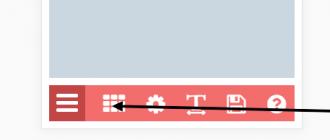Прошивка телефона Samsung Galaxy S (GT-I9000). Прошивка Android Samsung с помощью Odin Gt i9000 galaxy s прошивка
class="eliadunit">
CyanogenMod - это прошивка, расширяющая возможности вашего девайса.
Является самой распространенной прошивкой в рамках . На сегодняшний день в основе СМ10.0 лежит Android 4.1.2_r1 Jelly Bean (JZO54K) , в CM10.1 - Android 4.2.2_r1.2 Jelly Bean (JDQ39e) . Под AOSP подразумевается, что из исходных кодов Android с минимальным использованием проприетарных модулей, но с коллективными доработками от команды СМ, собирается прошивка под конкретное устройство. Из-за этого и все существующие отличия от стоковых прошивок Samsung.
Набор для Прошивки
USB кабель для подключения к ПК, ПК, Телефон
Как перейти с прошивок 2.2; 2.3 на 4.X или просто прошиться
ВНИМАНИЕ!!! Все операции вы выполняете на свой страх и риск. Не уверен - не прошивай!
К тому же при прошивке удалятся все ваши данные, поэтому не забудьте сделать бекап.
1. Для этого вам потребуется сток с root правами и cwm . Их можно взять для текущей прошивки. Как прошить root и cwm - в той же теме.
2. Копируем архив с прошивкой или ядром на внутреннюю карту памяти ROM не распаковывая. (Важно: Берите ром для своего телефона! )
3. Перезагружаемся в cwm recovery (кнопка Vol Up+ Home+ Power, когда загрузится лого ядра - отпускаем Power)

4. Выбираем install zip from sd card


- выбираем файл прошивки и прошиваем.
Если требуется обновить ядро прошивки сначала обновляем его - файлы есть


5. Ждем, пока идет установка ядра и рома.
6. Телефон перезагружается и начинают летать квадратики. Смотрим на них 2-3 минуты, потом вытягиваем батарею.
7. Заходим в cwm recovery (кнопка Vol Up+ Home+ Power, когда загрузится лого ядра - отпускаем Power)

8. Делаем Wipe Cache и Wipe Data/Factory reset .
9. Перезагружаемся, смотрим на заставку пару минут, после чего тело должно загрузиться.

Остальные данные:
Firmware: I9000XXJW4
Modem: I9000XXJW4
CSC: I9000OXAJW4
Build Date: 19.03 2012 (свежачок!)
В прошивке много фишек из Galaxy S II - тачвиз 4, виджеты, иконки, меню... + face unlock и разблокировка экрана из Galaxy Note. 364 МБ оперативки.

Русский язык есть в меню, но нет в клавиатурах. Ставьте Smart Keyboard или любую другую с маркета, где есть русский.
Ставить стандартно через ODIN (Без галки на repartition!).
Не забывайте - это стоковая прошивка со стоковым ядром - поэтому перед установкой нужно отключить все лагфиксы и сделать hard reset.

Получение Root:
1 Скачиваете архив с рутованным ядром для прошивки по этой ссылке:
В архиве есть tar-архив с ядром, который ставится через ODIN (по стандартной процедуре - см. наш раздел с ядрами).
2. Ставите телефон в режим отладки по USB (настройки - приложения), подключаете к компу. В скачанной папке с ядром запускаете файл "Runme", нажимаете пробел.
3. Потом устанавливаете superuser.apk из папки (копируете его в телефон и вперед), заходите в его настройки и обновляете. У вас root.
Инструкция по установке русского Swype
Необходим root-доступ и файловый менеджер SU File Manager & Terminal
1. Открываем SU File Manager & Terminal. Включаем режим чтения/записи, для этого жмём "Меню -> Mount System R/W". Появится уведомительное окошко и буква "S" в верхнем левом углу станет красной
2. Идём в /system/app/ и удаляем Swype.apk и Swype.odex
3. Идём в /system/lib/ и удаляем libSwypeCore.so
4. Идём в /system/lib/Aries_EUR_Open/ и удаляем libSwypeCore.so
5. Переименовываем скачанный Swype с русским в Swype.apk
6. Открываем Swype.apk архиватором (на компе WinRar подойдёт), достаем из папки /lib/armeabi/ файл libSwypeCore.so
7. Файл Swype.apk из пункта 5 копируем в /system/app/
8. Файл libSwypeCore.so из пункта 6 копируем в /system/lib/ и в /system/lib/Aries_EUR_Open/
9. Идём в /system/app/ и устанавливаем Swype.apk тапом по файлу
10. Выходим из SU File Manager & Terminal, проверяем в Настройки -> Язык и ввод, что появилась клавиатура Swype с доступным русским языком
© Xamid & KrasH
Я долго мучился для того что бы поставить Swype из русской прошивки 2.3.6
Данная страница содержит информацию о мобильном устройстве. Здесь вы найдёте и сможете скачать последнюю версию прошивки Android на Samsung GT-i9000 Galaxy S , а также сможете узнать как получить root права .
Подробнее про root права вы можете . Инструкция для получения находится ниже.
В каких случаях надо обновить прошивку
- Хочется установить новую прошивку, чтобы расширить возможности смартфона;
- Необходимо восстановление после неудачной прошивки
- Аппарат постоянно перезагружается без причины;
- Смартфон не включается.
Какие прошивки есть у нас
Для того чтобы скачать прошивку Android 5.1 Lollipop, 6.0 Marshmallow , 7.0 Nougat , Android 8.0 O на Samsung GT-i9000 Galaxy S прочитайте статью полностью – это важно. Установив последнюю доступную версию Android, вы удивитесь новым возможностям. А также вы сможете скачать официальную версию прошивки MIUI разных версий и кастомную оригинальную прошивку.
Если у вас есть вопросы вы всегда можете их задать через форму комментариев.
Наличие прошивки: имеется в наличии .
Скачать прошивку
Написав отзыв через систему комментариев, указывайте настоящий email, если у вас есть проблемы с установкой прошивки. Просим принять во внимание, что администрация сайта может отвечать на вопросы не сразу, в зависимости загруженности. Кроме администрации вам могут ответить и помочь обычные пользователи, всё как на форуме.
Мануал как установить прошивку находится по ссылкам ниже. Скачивание прошивки для Samsung GT-i9000 Galaxy S доступно через торрент с инструкцией.
Инструкция по установке прошивки
Для скачивания выберете нужную вам прошивку и нажмите на ссылку.
Чтобы установить сделайте следующее:
- Загрузите файл с прошивкой и специальной программой
- Запустите программу на компьютере
- Выберете необходимую версию прошивки
- Выполняйте инструкции из файлового архива
Видео по прошивке Samsung GT-i9000 Galaxy S
Флагманские смартфоны серии S, выпускаемые ежегодно компанией Samsung, характеризуются не только высоким уровнем технических характеристик, но также очень длительным сроком службы. Ниже речь пойдет о прошивке Samsung Galaxy S 2 GT-I9100 – телефона, который считается «старичком» по меркам мира Андроид-девайсов, но при этом и сегодня продолжает выполнять свои функции на достойном уровне.
Конечно же, эффективная работа любого Android-устройства возможна лишь в том случае, если его программная часть находится в нормальном состоянии. Если же с операционной системой наблюдаются проблемы, в большинстве ситуаций поможет прошивка, которую в случае с Samsung Galaxy S2 (SGS 2) можно выполнить несколькими способами. Несмотря на то, что методология переустановки Андроид на модели Galaxy S 2 многократно применялась на практике, а четкое следование нижеизложенным инструкциям практически гарантирует беспроблемность протекания процессов и их положительный результат, не забывайте:
Исключительно пользователь, производящий операции со смартфоном, несет ответственность за возможное повреждение аппарата в результате неверных действий, программных сбоев и прочих форс-мажорных обстоятельств, которые могут возникнуть в процессе выполнения нижеперечисленных рекомендаций!
Успешное выполнение практически любой работы во многом предопределяет правильно проведенная подготовка объекта для операций, а также инструментов, которые могут понадобиться. В отношении прошивки Андроид девайсов это утверждение также верно. Чтобы быстро и без проблем переустановить ОС и получить нужный результат (тип/версию Android) на Cамсунг GT-I9100 крайне рекомендуется провести нижеперечисленные подготовительные процедуры.

Драйвера и режимы работы
Для взаимодействия компьютера и утилит с внутренней памятью Андроид-девайсов необходимо, чтобы операционная система ПК была оснащена драйверами, позволяющими ОС Виндовс «видеть» смартфон, находящийся в специализированных режимах и подключенный к ЮСБ-порту компьютера.

Загрузите инсталлятор приложения с официальной веб-страницы технической поддержки модели GT-I9100 по ссылке ниже. Для скачивания выбирайте версию 2.6.4.16113.3 .

Установите средство, выполняя указания установщика. После того как Киес будет инсталлирован, в Windows появятся все необходимые драйвера для проведения манипуляций с телефоном при помощи ПК.

Кроме прочего, программа Kies может быть задействована для многих операций c моделью GT-I9100, например, сохранения данных из телефона.
Если по каким-либо причинам инсталлировать Киес желания или возможности нет, можно использовать пакет драйверов, который распространяется отдельно. Ссылка на скачивания инсталлятора компонентов «SAMSUNG_USB_Driver_for_Mobile_Phones.exe» для рассматриваемой модели:


Режимы включения
Для осуществления серьезного вмешательства во внутреннюю память Android-устройства, где установлены компоненты ОС, часто необходимо переключать девайс в особые сервисные состояния. Для Samsung GT-I9100 это среда восстановления (рекавери) и режим загрузки ПО («Download» , «Odin-mode» ). Чтобы не возвращаться к этому вопросу в дальнейшем, разберемся как запустить аппарат в указанных режимах на этапе подготовки.


Возврат к заводскому состоянию, обновление официального ПО
Все способы переустановки ОС на Самсунг Гэлэкси S2 GT-I9100, предложенные ниже в настоящем материале, за исключением случаев, когда требуется восстановление потерпевшего крах Android, предполагают, что устройство изначально работает под управлением официальной системы последней выпущенной производителем версии — 4.1.2 !

Восстановление настроек к заводским значениям и очистка памяти аппарата от содержащейся в ней информации позволяет избавиться от накопившегося в процессе эксплуатации SGS 2 программного «мусора», последствий воздействия вирусов, «тормозов» и зависаний системы и пр. Кроме того, установка системного ПО в очищенное от пользовательских сведений устройство очень часто гораздо более эффективна в плане уровня производительности при дальнейшем использовании.

Одним словом, перед манипуляциями с системным ПО SGS 2 выполните процедуру возврата девайса к заводскому состоянию и обновите официальную ОС до последней версии. Многим пользователям рассматриваемой модели, к слову, выполнения нижеизложенной инструкции достаточно для получения ожидаемого результата – смартфона в состоянии «из коробки» в отношении программной части и функционирующего под управлением последней версии официального Андроид.

- Любым способом скопируйте важные сведения из девайса в надежное место (ниже в статье описаны некоторые методы архивирования информации), полностью зарядите его батарею и запустите аппарат в режим среды восстановления.

- Выберите в рекавери «wipe data/factory reset»
, затем подтвердите необходимость стереть информацию – пункт «Yes…»
. Дождитесь завершения процедуры очистки – появления на экране уведомления «Data wipe complete»
.

- Перезагрузите телефон, выбрав в среде восстановления опцию «reboot system now»
, дождитесь появления приветственного экрана Андроид и определите главные настройки операционной системы.

- Убедитесь, что установлена последняя версия официальной системы (4.1.2). Перейдите по пути «Настройки»
- «Сведения о телефоне»
(в самом низу перечня опций) - «Версия Андроид»
.

- Если по каким-то причинам обновление Android не осуществлялось ранее и номер инсталлированной сборки ниже 4.1.2, проведите обновление. Сделать это очень просто:
- Подключите аппарат к сети Wi-Fi и перейти по пути: «Настройки»
- «Сведения о телефоне»
- «Обновление ПО»
.

- Нажмите «Обновить»
, затем подтвердите прочтение условий использования системного ПО Samsung. Далее начнется автоматическая загрузка обновления, подождите завершения скачивания компонентов.

- После появления уведомления об окончании загрузки пакета с обновлением удостоверьтесь, что аккумулятор аппарата имеет достаточный уровень заряда батареи (более 50%) и нажмите «Установить»
. Немного подождите, смартфон автоматически перезагрузится и начнется установка актуализированных компонентов ОС, наблюдать за которой можно с помощью заполняющегося индикатора выполнения.

- По окончании инсталляции обновленного Андроид девайс вновь автоматически перезагрузится, а по завершении инициализации компонентов будет проведена оптимизация всех приложений,

а вы получите ОС последней версии от производителя SGS 2.

- Подключите аппарат к сети Wi-Fi и перейти по пути: «Настройки»
- «Сведения о телефоне»
- «Обновление ПО»
.
Возможно, понадобится повторить процедуру обновления несколько раз вплоть до наступления ситуации, когда при выборе пункта «Обновить» , находящегося по пути «Настройки» — «Об устройстве» , появится уведомление «Последние обновления уже установлены» .

Рут-права
Привилегии Суперпользователя, полученные на смартфоне GT-I9100 позволяют осуществлять массу не задокументированных производителем действий с системным ПО. В частности, пользователь, получивший рут-права, может очистить официальный Андроид от предустановленных системных приложений, не удаляемых стандартными методами, освободив таким образом место в памяти девайса и ускорив его работу.

В аспекте изменения системного ПО рут-права важны в первую очередь по причине того, что, только задействовав их можно сделать полноценный бэкап перед серьёзным вмешательством в системное ПО аппарата. Получить права Суперпользователя можно несколькими методами. К примеру, эффективным для модели является использование приложения KingRoot и инструкций из статьи:

Без использования компьютера получение рут-прав на модели S 2 от Самсунг также возможно. Для этого можно обратиться к функционалу программы Framaroot , действуя по рекомендациям из материала, доступного на нашем сайте:

Не менее действенным методом получения привилегий Суперпользователя является установка специализированного zip-пакета «CF-Root» с помощью среды восстановления, которой разработчики оснащают свои девайсы.

Резервное копирование, бэкап IMEI
Получение резервной копии информации, содержащейся в смартфоне, до начала вмешательства в его программную часть является немаловажным этапом, ведь данные, хранящиеся в смартфонах, зачастую являются очень ценными для их владельцев. Сохранение пользовательских сведений, приложений и прочего из Galaxy S 2 можно осуществить разными методами.
Архивирование пользовательской информации
Кроме инструментов от сторонних разработчиков, предназначенных для архивирования информации и перечисленных в материале по ссылке выше, пользователи рассматриваемой модели, предпочитающие официальные средства манипуляций и не планирующие переходить на кастомные прошивки, могут использовать для резервирования данных вышеупомянутый софт Kies.

В этом варианте действуйте по аналогии с другими девайсами Самсунг, неоднократно рассмотренными в статьях на нашем ресурсе. К примеру:
Бэкап области EFS
Очень важным действием, которое нужно произвести перед вмешательством в системные разделы памяти Samsung S2, является сохранение резервной копии IMEI. Потеря этого идентификатора в процессе переустановки Андроид – не такой уж и редкий случай, что приводит к неработоспособности мобильной сети. Восстановление ИМЕИ без бэкапа довольно затруднительно.

Сам идентификатор и прочие настройки радиомодуля хранятся в системной области памяти аппарата, получившей название «EFS» . Дамп этого раздела и является по сути бэкапом ИМЕИ. Рассмотрим простейший способ обезопасить девайс от неприятных последствий.
В телефоне должна быть установлена карта MicroSD любого объема!

Таким образом на съемном накопителе будет сохранена резервная копия важнейшей системной области памяти SGS 2. Можно дополнительно скопировать полученное в надежное место для хранения, к примеру, на диск ПК.
Прошивка
Выполнения вышеописанных подготовительных действий в большинстве случаев достаточно для безопасной и быстрой инсталляции Андроид желаемой версии в Samsung GT-I9100. Ниже рассказано о самых действенных методах проведения операций на рассматриваемой модели, которые позволяют полностью переустановить официальную систему, восстановить аппарат из состояния «кирпич» и даже подарить телефону «вторую жизнь», оснастив его модифицированной ОС от сторонних разработчиков.

Способ 1: Odin
Вне зависимости от состояния системного ПО Самсунг GT-I9100, переустановка официальной сборки операционной системы телефона в большинстве случаев может быть осуществлена с помощью приложения Odin . Этот инструмент, помимо прочего, наиболее эффективен при «раскирпичивании» девайса, то есть в той ситуации, когда смартфон не загружается в Андроид и при этом не помогает сброс настроек через рекавери.

Однофайловая прошивка
Наиболее простая и безопасная операция, производимая через Один – это установка так называемой однофайловой прошивки. Выполнив инструкцию ниже, пользователь получает возможность установить в рассматриваемый телефон официальную систему последней выпущенной производителем версии – Android 4.1.2 для региона «Россия» .
- Загрузите последнюю версию Odin по ссылке из статьи-обзора приложения на нашем ресурсе, распакуйте полученный архив в отдельную папку и запустите приложение.

- Переключите S2 в режим «Download»
и соедините его кабелем с USB-портом ПК. Дождитесь, пока устройство определится в программе Один, то есть убедитесь, что номер порта отображается в первом по счету поле «ID:COM»
.

- Кликните в приложении кнопку «АP»
, что приведет к открытию окна Проводника в котором нужно указать путь к образу «I9100XWLSE_I9100OXELS6_I9100XXLS8_HOME.tar.md5»
, загруженному по ссылке выше. Выделив пакет, нажмите «Открыть»
.

- Все готово для переноса системных компонентов в аппарат. Нажмите «Start»
.

- Ожидайте завершения перезаписи разделов. Наименования областей, с которыми в настоящее время производятся манипуляции, отображаются в левой верхней области окна Odin. Процесс также можно контролировать, наблюдая за появляющимися надписями в поле лога.

- По завершении процесса перезаписи системных областей в окне Один появятся уведомления: «PASS»
вверху слева и «All threads completed»
в поле логов.

На этом переустановка Android завершена, аппарат будет перезагружен в операционную систему автоматически.
Сервисная прошивка
В случае когда SGS 2 не подает признаков жизни, не запускается, перезагружается и вышеописанная операция, предполагающая установку однофайловой прошивки, не приносит положительного эффекта, необходимо прошить через Один специализированный пакет, состоящий из трех файлов, а в критических ситуациях провести дополнительно переразметку внутренней памяти, используя PIT-файл.

Помимо восстановления программной части, выполнение нижеописанных рекомендаций является самым действенным методом возврата аппарата к заводскому состоянию после инсталляции кастомных решений, модифицированных рекавери и т.д. Загрузить архив с файлами, которые используются в нижеописанном примере, можно по ссылке:
- Распакуйте архив, содержащий три образа прошивки и ПИТ-файл в отдельный каталог.

- Выполните запуск Одина и подключение к ПК аппарата, переведенного в режим «Download»
.

- Кликая по очереди кнопки загрузки компонентов, добавьте в программу файлы, указав к ним путь в окне Проводника:

Поле «BL» остается незаполненным, а в итоге должна получится картина как на скриншоте:

- При осуществлении первой попытки прошить телефон сервисным пакетом пропускаем настоящий пункт!
Выполняйте переразметку только в том случае, если установка трехфайлового пакета не приносит результата!

- Для начала перезаписи областей внутреннего хранилища данных Самсунг GT-I9100 нажмите «Start»
.

- Ожидайте завершения процедуры перезаписи всех разделов накопителя аппарата.

- По окончании переноса файлов в девайс последний автоматически перезагрузится, а в окне Один появится подтверждающая результативность операции надпись «PASS»
.

- Дождитесь появления экрана приветствия с возможностью выбора языка (первый запуск после переустановки операционной системы будет дольше обычного – приблизительно 5-10 минут).

- Проведите установку основных параметров.

Смартфоном под управлением официальной сборки Андроид можно пользоваться!

Способ 2: Mobile Odin
Для тех пользователей, которые предпочитают проводить манипуляции со своими Андроид-девайсами производства Samsung без использования ПК, существует замечательный инструмент - Mobile Odin. Приложение позволяет выполнять большое количество различных действий с программной частью Самсунг Гэлэкси ЭС 2 – инсталлировать официальные однофайловые и многофайловые пакеты, перезаписывать ядра и рекавери, выполнять очистку телефона от накопленных данных и т.д.

Для эффективного применения Мобайл Один устройство должно загружаться в Андроид и быть оснащенным привилегиями Суперпользоватетеля!
Однофайловая прошивка
Описание возможностей, которые предоставляет Mobile Odin для владельцев Samsung GT-I9100, начнем с инсталляции однофайловой прошивки – простейшего метода переустановить Android на рассматриваемом аппарате.
- Загрузите пакет с образом системы для модели (по ссылке выше – сборка 4.1.2, другие версии можно поискать в интернете) и поместите его на съемный накопитель аппарата.

- Установите Mobile Odin из Гугл Плей Маркета.

- Запустите средство и предоставьте ему рут-права. Разрешите скачивание дополнительных компонентов, необходимых для полноценного функционирования инструмента – кнопка «Download»
в появившемся запросе.

- Пролистайте перечень функций на главном экране Мобайл Один и найдите пункт «Open file…»
. Касанием вызовите данную опцию, а затем выберите «External SD-card»
в качестве носителя установочных файлов в появившемся окне-запросе.

- Перейдите по пути, где скопирован однофайловый пакет, и откройте файл тапом по его наименованию. Далее нажмите «ОК»
в окне с перечислением системных разделов, которые будут перезаписаны по завершении процедуры.

- Как видим, под наименованиями разделов появилось описание пути к однофайловой прошивке на карточке. Переустановку системного ПО практически во всех случаях рекомендуется проводить с полной очисткой внутреннего хранилища данных аппарата от содержащихся в нем данных, поэтому пролистните список опций Mobile Odin вниз, найдите раздел «WIPE»
и отметьте чекбоксы «Wipe data and cache»
, «Wipe Dalvik cache»
.

- Все готово для переустановки ОС – выберите пункт «Flash firmware»
в разделе «FLASH»
, подтвердите осознанность рисков, тапнув «Continue»
в окне-запросе. Перенос данных начнется незамедлительно, а смартфон автоматически будет перезагружен.

- Процесс перезаписи системных разделов отображается на экране телефона в виде заполняющегося индикатора выполнения и появления уведомлений о том, какая именно область обрабатывается в настоящий момент.

Дождитесь завершения процедуры, ничего не предпринимая. По ее окончании SGS 2 самостоятельно перезагрузится в Android.
- После первоначальной настройки операционной системы ее переустановку через Мобайл Один можно считать завершенной!

Трехфайловая прошивка
Мобайл Один предоставляет своим пользователям возможность инсталлировать в том числе и сервисные пакеты с операционной системой, содержащие три файла. Загрузить эти три компонента, чтобы получить в результате их инсталляции Андроид версии 4.2.1 на SGS 2, можно по предложенной ниже ссылке, другие сборки доступны на просторах Глобальной сети.
- Поместите все три файла из сервисного пакета в отдельный каталог, созданный на съемном накопителе телефона.

- Выполните пункты 2-3 вышеизложенной инструкции по инсталляции однофайловой прошивки через Мобайл Один.

- На главном экране MobileOdin коснитесь пункта «Open file…»
, укажите путь к каталогу, в котором расположены образы, предполагаемые к установке, и выберите файл, содержащий в собственном имени сочетание символов «CODE»
.

- Коснитесь пункта «Modem»
, укажите путь к образу, содержащему в своем названии «MODEM»
, а затем выберите этот файл.

- Отметьте чекбоксы, предполагающих очистку разделов хранилища данных аппарата перед прошивкой и нажмите «Flash firmware»
, затем подтвердите запрос о продолжении процедуры, несмотря на потенциальные риски – кнопка «Continue»
.

- Дальнейшие манипуляции Мобайл Один проведет автоматически – смартфон перезагрузится дважды, а в результате будет запущен переустановленный Android.

- Дополнительно.
После осуществления вышеперечисленных шагов можно перезаписать раздел CSC – файл-образ, содержащий в названии наименование данной области, несет в себе сведения о региональной привязке прошивки. Выполняется действие точно так же, как и установка однофайлового пакета Android, только можно обойтись без очистки разделов и после выбора опции «Open file…»
в Mobile Odin необходимо указать путь к файлу с наименованием «CSC…»
.

Способ 3: PhilzTouch Recovery
Наибольший интерес у владельцев, скажем откровенно, устаревших Андроид-смартфонов, вызывают кастомные прошивки. Для Самсунг S2 GT-I9100 создано просто огромное количество решений, которые дают возможность получить на девайсе новые версии Android. Отдельные программные продукты, заслуживающие внимания и в целом пригодные для повседневного использования на модели, рассмотрены ниже в статье.

Большинство неофициальных сборок ОС для рассматриваемого аппарата устанавливаются с помощью модифицированного (кастомного) рекавери. Рассмотрим процесс оснащения смартфона кастомной ОС с помощью PhilzTouch Recovery – усовершенствованного варианта CWM Recovery .
Оснащение устройства PhilzTouch Recovery
Прежде чем использовать описываемый инструмент для прошивки SGS 2, модифицированное рекавери должно быть установлено в телефон. Простейшим способом осуществить данное действие является инсталляция специализированного zip-пакета средствами заводской среды восстановления.

Установка образов модифицированного рекавери, найденных в интернете, без кастомного ядра, может привести к повреждению аппарата при дальнейшей эксплуатации среды восстановления!

Установка кастомов на базе Android 4.4
Кастомные ОС, в основу которых положен Android KitKat, являются одними из лучших решений для рассматриваемого аппарата в плане соотношения возможности/производительность. К примеру, популярная Андроид-оболочка MIUI доступна к установке на Samsung GT-I9100 и успешно эксплуатируется многими владельцами устройства. Существует множество вариантов этого программного продукта, портированных для модели различными командами-разработчиками и пользователями-энтузиастами.

В качестве примера, инсталлируем в телефон сборку МИУИ на базе Android 4.4 созданную командой . Загрузить пакет с предлагаемой ОС для инсталляции через расширенную среду восстановления можно по ссылке:
- Поместите zip-файл с кастомной оболочкой на карту памяти SGS 2 и перезагрузитесь в рекавери PhilzTouch.

- Создайте резервную копию установленной системы. Для этого следует пройти по пути: «Backup and Restore»
- «Backup»
и дождаться завершения процедуры создания бэкапа на съемном накопителе.

По окончании архивирования информации вернитесь на главный экран ФилзТач Рекавери, коснувшись кнопки «Back» дважды.

- Выполните форматирование областей памяти устройства:

- Все готово для непосредственной инсталляции кастома MIUI:

- По завершении инсталляции кастома перейдите на главный экран среды восстановления и перезагрузите SGS 2, тапнув «Reboot System Now»
.

Дождитесь появления экрана «Добро пожаловать!» , с которого начинается определение главных параметров оболочки MIUI.

- Проведя настройку,

можно использовать одну из самых функциональный и симпатичных ОС

на базе Android KitKat для Самсунг S2 GT-I9100!

Инсталляция кастома на базе Android 5.1
Переход с четвертой версии Андроид на более новые варианты ОС осуществляется несколько иным методом, нежели описанный выше и для положительного результата потребуется проведение дополнительных манипуляций с разметкой внутренней памяти устройства и ядром системы.

По нижеизложенной инструкции можно провести инсталляцию кастомного решения CyanogenMOD 12.1. Для других оболочек на базе Lollipop используемые ядра системы и порядок действий могут отличаться!
Шаг 1: Переразметка памяти SGS 2
Поскольку в Аndroid, начиная с 5-й версии, среда выполнения приложений Dalvik была замена на ART, для инсталляции новых версий ОС в старые девайсы очень часто требуется перераспределение объемов системных разделов памяти (переразметка). Для выполнения операции на Самсунг Галакси ЭС 2 нужно перепрошить аппарат через Odin, используя специализированный трехфайловый пакет с ОС и модифицированный PIT-файл.
Перед началом выполнения переразметки извлеките карту памяти из смартфона!
- Скачайте трехфайловую прошивку с интегрированными рут-правами по ссылке выше, распакуйте полученное в отдельный каталог.

- Выполните первые три шага инструкции по установке сервисной прошивки из описания «Способа 1: Odin»
выше в настоящей статье. Для загрузки в программу используйте файлы из каталога «ROOT_I9100XWLSE+PIT4GB»
с модифицированной трехфайловой системой!

- Откройте вкладку «Pit»
, кликните «ОК»
в окошке запроса-предупреждения о рисках.

Нажмите «PIT» и в Проводнике укажите путь к файлу «I91001GB_4GB.pit» , расположенному в папке с трехфайловым модифицированным пакетом.

- Перейдите на вкладку «Options»
в Odin и проверьте факт установленности отметки в чекбоксе «Re-Partition»
. Далее кликните «Start»
и дождитесь окончания переразметки, а также инсталляции официальной ОС с интегрированными рут-правами.

- Если по окончании проведения процессов программой смартфон автоматически перезагрузится в заводское рекавери, отключите девайс от ПК, выберите в среде восстановления пункт «wipe data/factory reset»
, подтвердите необходимость форматирования выбором пункта «Yes…»
, дождитесь завершения процедуры очистки и перезагрузите устройство, выбрав в рекавери «reboot system now»
.

- После загрузки Андроид и указания первоначальных параметров, потяните вниз шторку уведомлений и тапните по наличествующему там пункту «Blank USB storage»
. Далее нажмите «Форматировать»
в окошке-запросе.
Если вышеописанное уведомление отсутствует, перейдите в «Настройки» — «Память» и тапните «Форматировать USB-накопитель» , нажмите кнопку для начала очистки и ожидайте ее завершения.

По завершении процедуры очистки внутреннего накопителя переразметка памяти SGS 2 будет завершена. Убедиться в том, что объемы разделов перераспределились успешно, можно, перейдя на смартфоне по следующему пути: «Настройки» - «Память» . Картина должна соответствовать скриншоту:

Шаг 2: Инсталляция CyanogenMod 12.1
После того как внутренний накопитель Samsung GT-I9100 переразмечен, для инсталляции в него модифицированной прошивки на базе Android 5.1 нет никаких препятствий. Понадобятся четыре zip-файла: в двух из них содержаться кастомные ядра и образы рекавери, в третьем — пакет для оснащения Андроид сервисами Google, и, наконец, сама оболочка ЦианогенМод 12.1 последней версии для рассматриваемого девайса. Все нужное упаковано в архив, который можно загрузить по ссылке:
- Разархивируйте загруженный по ссылке выше пакет и скопируйте полученный каталог, содержащий четыре zip-файла, на карточку MicroSD, установленную в SGS 2.

- Перезагрузитесь в «родное» рекавери, инсталлируйте пакет с ядром и кастомной средой точно таким же образом,

как описано выше в разделе «Оснащение девайса PhilzTouch Recovery» настоящей статьи.

- Перезагрузите Самсунг ЭС 2 в модифицированную среду PhilzTouch Recovery и произведите действия из пунктов инструкции «Установка кастомов на базе Андроид 4.4.4»
выше в статье. То есть создайте бэкап и выполните форматирование разделов.

- Не перезагружая PhilzTouch Recovery после очистки (это важно!), проинсталлируйте zip-пакет «CWM_i9100_6.0.5.1.zip»
. Путь следующий:

- На главном экране PhilzTouch Recovery откройте «Advanced»
, выберите первую по списку функцию – «Reboot Recovery»
, а затем тапните «Yes – Root device»

- В результате выполнения предыдущего пункта смартфон перезагрузится в CWM Recovery 6.0.5.1.

Работать в этой среде очень просто – перемещение по пунктам меню осуществляется с помощью свайпов вверх-вниз, выбор опции – свайп вправо, возврат в предыдущее меню – свайп влево.
- Произведите очистку всех каталогов в памяти телефона (будут созданы вновь при перезагрузке системы). Для этого:

- Инсталлируйте ЦианогенМод 12.1:

- Оснастите систему сервисами и приложениями Google, осуществив инсталляцию файла «gapps-modular-pico-5.1.1-signed.zip»
. Действия в точности повторяют таковые при установке пакета CyanogenMod, описанные в предыдущем пункте настоящей инструкции.

- Наконец, настало время перезагрузиться в установленный модифицированный Android. Активируйте «reboot system now» в главном меню CWM и затем (важно!) – выберите «No» на экране-запросе «Fix root» . Ожидайте инициализации компонентов CyanogenMod.
- После того как все составляющие кастома будут оптимизированы, появится приветственный экран ЦианогенМод с выбором языка. Установите основные параметры, сопутствующие функционированию Андроид.

Теперь все готово для использования одной из самых популярных,

стабильных и функциональных систем для Самсунг Гэлэкси ЭС 2!


Способ 4: TWRP
Технические характеристики SGS 2 позволяют, а огромная популярность среди ромоделов обеспечила создание и развитие прошивок для смартфона, в основу которых положены Андроид 7 и даже новейший на момент написания статьи 8.0 Oreo. Все самые новые сборки кастомных программных продуктов для модели устанавливаются с помощью более прогрессивного, нежели вышеупомянутые CWM и PhilzTouch решения среди модифицированных рекавери – TeamWin Recovery (TWRP) .

Следует отметить, перед непосредственной инсталляцией кастомов на базе Android Nougat и выше через TWRP в рассматриваемую модель требуется проведение некоторых дополнительных манипуляций. Осуществление переустановки системы вышеописанными способами, по замыслу автора настоящей статьи, должно было дать читателю необходимые знания, навыки и инструменты для взаимодействия с системным ПО рассматриваемого девайса. Поэтому процесс оснащения устройства одной из новейших Android-оболочек будет описан коротко и без углубления в рассмотрение смысла того или иного действия.

Просто пошагово и четко выполните нижеизложенные инструкции и в результате вы получите Samsung S2 под управлением LineageOS 14.1, созданной на базе Андроид 7.1.
- Загрузите архив по ссылке выше и распакуйте его в отдельный каталог.

В результате получится две папки:

- Запустите Odin на ПК, подключите SGS 2, переведенный в режим «Download»
к USB-порту.

Сделайте в программе следующее:

- Нажмите на телефоне все три аппаратные кнопки одновременно: «Vol +»
, «Home»
, «Power»
и удерживайте их до загрузки рекавери CWM.

В среде восстановления сделайте следующее:


- Выполнение предыдущего пункта приведет к перезагрузке девайса в TWRP, с помощью функций которого и устанавливается кастом, а также Гаппс. Если ранее не приходилось сталкиваться с необходимостью инсталляции пакетов через ТВРП, ознакомьтесь с материалом:
В целом необходимо осуществить следующие манипуляции:


- Первый запуск, сопровождаемый отображением бутлого кастома на экране, длится довольно долго и завершается, как и во всех подобных случаях, появлением экрана приветствия модифицированной оболочки. Выберите основные настройки

и приступайте к изучению новых функций

одного из самых современных вариантов Android для Samsung S2!

Как видите, возможности проведения различных манипуляций с системным ПО одного из первых смартфонов серии S, выпущенных компанией Самсунг, есть у каждого владельца аппарата. Несмотря на некоторую сложность выполнения переустановки Андроид на модели GT-I9100 отдельными методами, четкое и вдумчивое выполнение инструкций практически во всех случаях приносит положительный результат. Удачной прошивки!
амсунг, важно немного ознакомиться с самим устройством. Так можно узнать некоторые полезные вещи, о которых вы ранее даже не подозревали. Поэтому давайте проведём небольшой экскурс в космический мир устройств Samsung Galaxy - таких как n9005 Note, n900, S3, N7100 и других.
Устройства линейки Galaxy — это очень популярные, стильные и качественные гаджеты
Рынок смартфонов компании «Самсунг» сегодня составляет внушительную долю. Мобильный гигант в современном мире является самым большим конкурентом для другой популярной компании, о которой знают даже дети - Apple. И это неслучайно, ведь Samsung представляет публике большое количество самых разнообразных устройств во всех возможных ценовых категориях. Это, в принципе, и даёт компании некое преимущество - доступность устройств для всех слоёв населения. Если человек не может себе позволить смартфон за 20000 рублей, но он нуждается в современных функциях, то некую их часть могут предоставить бюджетные модели. И Самсунг в этом плане довольно-таки неплохо справляется: аппараты компании в бюджетном ценовом сегменте в своём арсенале имеют большое количество необходимых функций.
Наиболее популярными являются модели серии Galaxy. Они включают в себя как и премиальные смартфоны S, S Edge, Note, так и более доступные - A, Grand, Grand Prime и другие. Чем же отличаются эти устройства друг от друга?
Как вам известно, Galaxy S и S Edge - это топовые смартфоны компании, которые каждый год выпускаются с новыми характеристиками, функциями и фичами, получая новую цифру в названии (последняя версия серии - седьмая). Note позиционируется, как планшетофон (довольно популярное слово сегодня), устройство для бизнес-людей или же креативных персон. Для тех, кому постоянно нужен большой экран и главная особенность этого аппарата - перо S Pen, позволяющее создавать быстрые заметки, наброски и другие виды рукописного ввода прямо на экране в различных приложениях.
Grand и Grand Prime позиционируются в сегменте бюджетных смартфонов, как наиболее популярные. И это неспроста: устройства имеют две камеры - фронтальную и основную, сенсорный экран, поддержку высокоскоростных сетей, выход в глобальную сеть , возможность установки практически любых программ (кроме сложных игр и приложений) и их использование.
Естественно, выше были названы далеко не все доступные мобильные устройства компании Samsung на сегодняшний день.
Что нужно знать перед тем, как прошить смартфон?

Итак, если вы собрались заняться этим непростым делом, то поспешим вас обрадовать. Потому что прошить или перепрошить Samsung Galaxy (таких, как n9005 Note, n900, S3, N7100 и других) сможет любой человек. Для этого нужно просто ознакомиться с первоначальными данными, некоторыми особенностями и самое главное - следовать инструкции.
Что вам может понадобиться перед тем, как приступить к выполнению вашей миссии?
- Само устройство Samsung с заряженной батареей (минимум на 80 процентов). Это необходимо для непредвиденной остановки работы устройства и дальнейших сбоев программ.
- Оригинальный кабель USB для подключения к компьютеру. Шнур поставляется в комплекте, но если вдруг у вас его нет, то можете воспользоваться имеющимся. Однако стоит помнить, что такие действия выполняются на свой страх и риск.
- Подключение к интернету с неограниченным трафиком. Нужно это для того, чтобы скачать саму прошивку, которая может весит больше одного гигабайта. В принципе, могут подойти и тарифы с ограниченным трафиком, если вам это не предоставит каких-либо неудобств. Если вы неуверенные в том, какой у вас тариф, обязательно уточните этот вопрос у своего интернет-провайдера.
- Желание и терпение, которые станут вашим верным спутником. Возможно, с первого раза у вас не получится прошить или перепрошить Samsung Galaxy. Не стоит расстраиваться в таком случае. Лучше постарайтесь внимательно пересмотреть, все ли вы правильно делали и могли ли вы допустить где-нибудь ошибку.
Какие есть способы прошивки?
Прошить своё устройство (Samsung Galaxy n9005 Note, n900, S3, N7100 и другие) вы можете как с помощью официальных инструментов компании Samsung, так и с помощью сторонних утилит. Давайте рассмотрим каждое из этих значений, после чего перейдём к их инструкциям.
- Обновление прошивки с помощью официального программного обеспечения. Сделать это можно с самого смартфона, без использования компьютера или с его помощью путём прямого подключения устройства через порт USB. Это нужно для тех, кто просто хочет обновить версию операционной системы, - к примеру, с Android4 до Android 5.0.
- Прошивка или перепрошивка с помощью сторонних инструментов. Наиболее популярным сервисом в этом вопросе является программа Odin. Она легко устанавливается на компьютер или ноутбук и предоставляется пользователям бесплатно.
Официальное обновление прошивки
Без использования компьютера
- Итак, вы решили обновить версию операционной системы своего смартфона без всяких шнуров и других приспособлений, а только силами самого устройства. Поехали!
- Первоначально подключаемся к сети Wi-Fi. Без этого идти дальше смысла нет. Если доступа к беспроводным сетям нет, но имеется компьютер с выходом в глобальную сеть и шнур для USB, тогда переходим к следующему абзацу под названием «С использованием компьютера».
- Теперь переходим в меню «Настройки» и находим пункт «Об устройстве». Здесь нам нужна будет вкладка с названием «Обновление ПО». Жмём кнопку обновить.
- Если ваш смартфон пишет, что обновления уже установлены на ваше устройство, - значит, доступных прошивок для вашего аппарат нет. То есть, установлена последняя доступная версия операционной системы.
- В противном случае нужно согласиться на загрузку обновлений и дождаться его завершения. По окончании кликаем по кнопке установить. После этого ваш Samsung Galaxy начнёт обновление системы, во время которого устройством нельзя пользоваться. Ни в коем случае не выключайте телефон, не пытайтесь перезагрузить его или вытащить батарейку - можно получить «кирпич», то есть полностью нерабочий аппарат.
- Только когда вы увидите привычный домашний экран и сообщение о том, что вы успешно провели процедуру обновления прошивки, можете пользоваться устройством в обычном режиме.

С использованием компьютера
- Для работы обязательно наличие доступа в интернет для компьютера или ноутбука. Иначе вы ничего не сможете сделать.
- Скачиваем на ПК программное обеспечение Smart Switch с официального сайта компании (http://www.samsung.com/global/download/smartswitchwin/).
- Теперь подключаем смартфон с помощью USB-шнура к ПК и ждём, пока устройство обнаружится.
- Программа сама покажет вам доступность новой версии операционной системы для аппарата в специальном маленьком окне. При положительном варианте исхода событий появится кнопка «Обновить», на которую вам и потребуется нажать.
- Осталось дождаться окончания загрузки и установки обновлений . Инсталляция может занимать длительное время, поэтому наберитесь терпения.
- Как и в предыдущем варианте, ни в коем случае не выключайте устройство, не вынимайте шнур от компьютера. Обеспечьте бесперебойную работу как ПК, так и телефона во избежание непредвиденных поломок.
- После успешного обновления прошивки можно продолжить работу со смартфоном в обычном режиме.
Что следует знать после перепрошивки?
Компания Samsung в своём официальном мануале (инструкции) по апгрейду операционной системы рекомендует после таких манипуляций сделать сброс данных. В противном случае Самсунг предупреждает о возможных сбоях в работе системы. Это необязательно произойдёт с вашим гаджетом, но вы можете принять это во внимание при обнаружении таких проблем в дальнейшей работе с телефоном.
Однако стоит помнить о том, что перед сбросом важно обязательно сохранить все имеющиеся данные: фотографии, контакты, видео, музыку, документы. Сделать это можно вручную, простым переносом информации на компьютер, или же с помощью утилиты Smart Switch, позволяющей сделать резервное копирование данных смартфона Samsung Galaxy n9005 Note, n900, S3, N7100 и другие.
Прошивка с помощью сторонней программы Odin
Для начала ознакомьтесь с основными пунктами, которые ни в коем случае нельзя нарушать. Вы предупреждены об этом несколько раз, чтобы потом не хватались за голову не говорили себе: «Что же я наделал?». Поэтому лучше перестраховаться и внимательно смотреть, что необходимо выполнить и что вы делаете.
- Все операции вы совершаете на свой страх и риск. Это самое важно правило, потому что после прошивки неофициальным способом вы лишаетесь гарантий Samsung.
- Не выдёргивать шнур питания компьютера или ноутбука, то есть обеспечить безусловную работу ПК.
- Зарядить смартфон минимум на 80-90 процентов, чтобы он не мог разрядиться во время обновления.
- При подключении к ПК использовать только оригинальный шнур.
Предварительная подготовка и настройка служб
Как вы могли заметить, эти правила не отличаются от требований при обновлении официальными средствами Samsung, поэтому вам будет несложно их соблюдать. Теперь перейдём к самому главному:
- Для начала скачиваем утилиту Odin. Её можно взять с сайта (http://androidpru/odin-firmware-samsung/).
- Теперь загрузите на компьютер файл прошивки для вашего устройства. Если не знаете, где это сделать, то можете воспользоваться программой Samsung Firmware Linker, позволяющей найти и скачать прошивку именно для вашего устройства.
- Скачайте драйвер для вашего устройства на компьютер. Это необходимо для правильного обнаружения и конфигурации смартфона при его подключении к ПК. Можете воспользоваться ресурсом (http://androidp1.ru/drviver-for-android/).
- Обязательно на всякий случай сохраните все важные данные с устройства на любой другой носитель. Потому что при перепрошивке возможна частичная или полная потеря информации с гаджета.
- Подготовительные работы на этом закончились, и мы с вами переходим к основному процессу. Переводим телефон в режим прошивки. Если вы не знаете, как это сделать, то пробуем такой вариант: выключите устройство, зажмите кнопки уменьшения громкости, центральную и блокировки (выключения) одновременно. При правильной работе вы должны выйти в специальное меню, где с помощью клавиши увеличения громкости вы дадите согласие на запуск в режиме прошивки. Если вы не попали в такое меню, то найдите эту информацию конкретно для вашего устройства.
- Если у вас всё получилось, то можете подключить аппарат к компьютеру через USB. Подождите некоторое время, пока установятся необходимые драйвера.
- После этого можно запустить приложение Odin на компьютере. Слева в углу вы увидите, что гаджет подключён, - значит, мы двигаемся дальше.
- Теперь нужно добавить файлы прошивки в правильном порядке. Если для однофайловых прошивок всё предельно ясно (вставить прошивку в поле AP или же PDA путём нажатия на соответствующую кнопку), то с многофайловыми придётся повозиться чуть дольше.

Многофайловые прошивки
Давайте разберёмся, какие файлы и в какое поле нужно вставить:
- PIT вставляем в поле PIT.
- tar.md5 - в BL или Bootloader.
- Файл CODE_xxxxx.tar.md5 - в AP или PDA.
- Файл MODEM_xxxxx.tar.md5 - в CP или PHONE.
- tar.md5 - в CSC.
Продолжение
- Обратите внимание, что никаких галочек слева ставить не надо, если сама прошивка не предусматривает этого.
- После правильной расстановки файлов прошивки нажмите на кнопку START и дождитесь завершения работы программы. После окончания слева появится слово RESET или PASS. Теперь устройство перезагрузится и будет снова готово к работе. Можете отсоединить смартфон от компьютера.
Заключение
Если после прошивки или перепрошивки вашего устройства вы не можете включить его (так называемая «вечная перезагрузка»), то попробуйте сделать сброс. Он также известен под своим другим названием - Wipe. Надеемся, что всё же у вас получить сделать прошивку или перепрошивку смартфона Samsung Galaxy n9005 Note, n900, S3, N7100 и другие без всяких происшествий. Удачи вам, дорогие читатели!